Mit der Secret Manager-Integration von Cloud Code können Sie in Ihrer IDE Secrets erstellen, aufrufen, aktualisieren und verwenden, ohne dass sie in Ihrer Codebasis enthalten sein müssen.
Auf dieser Seite wird beschrieben, wie Sie in Ihrer IDE auf Secret Manager zugreifen und wie Sie Secrets erstellen und verwalten können.
Secret Manager aktivieren
Wenn Sie Secrets mit Cloud Code verwalten, werden Secrets sicher im Secret Manager gespeichert und können bei Bedarf programmatisch abgerufen werden. Sie benötigen lediglich die Secret Manager API und die richtigen Berechtigungen zum Verwalten von Secrets:
Klicken Sie in der rechten Seitenleiste von Cloud Code auf den Tab „Secret Manager“, um Secret Manager zu starten.
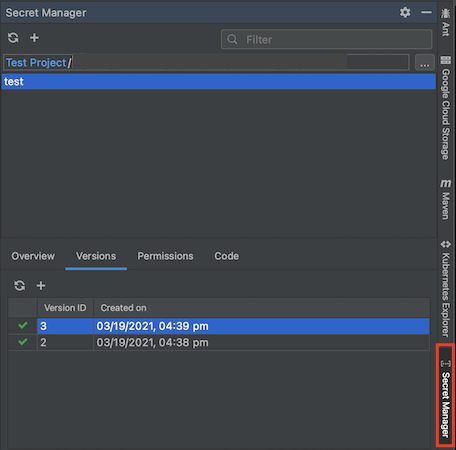
Wenn Sie die Secret Manager API nicht aktiviert haben, werden Sie in Cloud Code dazu aufgefordert, diese im Secret Manager-Fenster zu aktivieren. Klicken Sie dazu auf API aktivieren.
Das Secret muss sich außerdem im selben Projekt wie der Anwendungscode befinden. Prüfen Sie, ob Sie das richtige Projekt ausgewählt oder wechseln Sie es mit der Projektauswahl im Secret Manager-Feld.
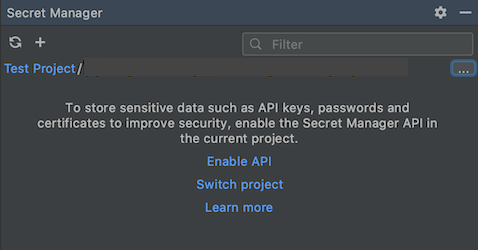
Secrets erstellen und aufrufen
Secrets erstellen
Sie können ein Secret mit einer der folgenden Methoden erstellen:
"Secret Manager"-Bereich verwenden
Wechseln Sie zum Feld „Secret Manager“.
Klicken Sie auf das Symbol Hinzufügen.
Dadurch wird ein Dialogfeld „Secret erstellen“ gestartet, in dem Sie das Projekt, den Namen und den Wert des Secrets festlegen und eine Region zum Speichern Ihrer Secrets und Labels zum Organisieren Ihrer Secrets auswählen können.
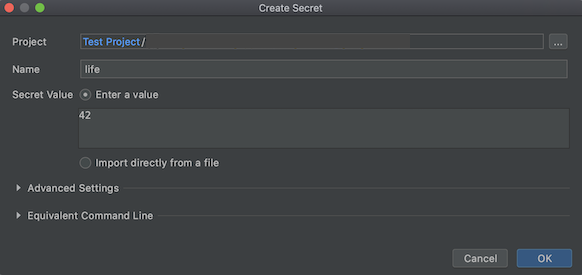
Editor verwenden
- Öffnen Sie im Editor eine Datei mit Text, den Sie als Secret speichern möchten.
Markieren und klicken Sie mit der rechten Maustaste auf diesen Text.
Wählen Sie im Menü den Menüpunkt
Create Secret in Secret Manager...aus. Dadurch wird das Dialogfeld "Secret erstellen“ geöffnet, in dem der Secret-Wert mit dem markierten Text ausgefüllt ist. Sie können hier das Projekt, den Namen, den Wert, die Region und die Labels des Secrets anpassen.
Project Explorer verwenden
- Klicken Sie im „Projekt-Explorer“ mit der rechten Maustaste darauf, ohne einen Text zu markieren.
- Wählen Sie im Menü den Menüpunkt
Create Secret in Secret Manager...aus. Dadurch wird das Dialogfeld "Secret erstellen“ geöffnet. Wählen Sie Projekt, Name, Wert, Region und Labels des Secrets aus und klicken Sie auf OK, wenn Sie fertig sind.
Neue Versionen von Secrets erstellen
Wenn Sie ein vorhandenes Secret haben und es aktualisieren möchten, können Sie im Secret Manager auf den Tab Versionen wechseln:
Klicken Sie auf dem Tab Versionen auf das Symbol Hinzufügen.
Dadurch wird ein Dialogfeld „Neue Version hinzufügen“ gestartet, in dem Sie den Wert Ihres vorhandenen Secrets entweder im Feld „Secret-Wert“ oder durch Importieren einer Datei festlegen können.
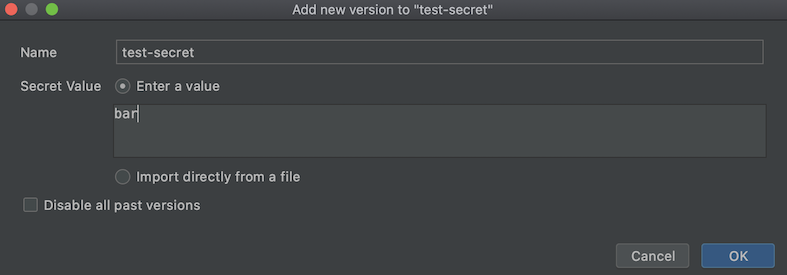
Wenn Sie alle vorherigen Versionen Ihres Secrets entfernen und nur die neue Version beibehalten möchten, wählen Sie Alle früheren Versionen deaktivieren aus.
Nachdem Sie auf OK geklickt und Ihre Version hinzugefügt haben, können Sie Ihre neueste Secret-Version und gegebenenfalls alle Versionen Ihres Secrets auf dem Tab Versionen sehen.
Secrets aufrufen
Zum Aufrufen von Secrets wählen Sie im Bereich „Secret Manager“ ein Secret aus der Liste aus, die im Abschnitt „Secret Name“ angezeigt wird. Die zugehörigen Details wie Name, Replikationsrichtlinie, Erstellungszeitstempel und Ressourcen-ID werden auf dem Tab Übersicht aufgeführt.
Sie können auch mit der rechten Maustaste auf das Secret klicken und In Cloud Console öffnen auswählen, um das Secret in Ihrem Browser anzuzeigen und zu verwalten.
Secret-Versionen aufrufen
Wählen Sie zum Anzeigen der Versionen eines Secrets ein Secret aus der Liste aus, die im Abschnitt „Secret-Name“ angezeigt wird, und wählen Sie den Tab Versionen aus.
Klicken Sie mit der rechten Maustaste auf die Secret-Version, an der Sie Maßnahmen ergreifen möchten, und wählen Sie eine der verfügbaren Optionen aus: Secret-Wert anzeigen, Versions-ID kopieren, Version aktivieren oder deaktivieren und ausgewählte Version löschen.

Von Ihrer Anwendung aus auf Secrets zugreifen
Nachdem Ihr Secret erstellt wurde, können Sie es in Ihren Code aufnehmen und die Authentifizierung einrichten.

So greifen Sie von Ihrer Anwendung aus auf das neu erstellte Secret zu:
Installieren Sie die Secret Manager-Clientbibliothek.
Rufen Sie Tools > Cloud Code > Cloud-Bibliotheken hinzufügen und Cloud APIs verwalten auf und wählen Sie Secret Manager > Secret Manager API aus der Baumstruktur des Google Cloud APIs Explorers. Folgen Sie der Anleitung für die sprachspezifische Anleitung im Abschnitt „Clientbibliothek installieren“.
Passen Sie das relevante Code-Snippet an und fügen Sie es in den Code Ihrer Anwendung ein.
Um Ihre Authentifizierungseinrichtung abzuschließen, müssen Sie schließlich dem Authentifizierungsleitfaden für Clientbibliotheken folgen:
- Lokale Entwicklung: Wenn Sie die Entwicklung auf einem lokalen Cluster (wie Minikube, Docker Desktop) oder einem lokalen Emulator durchführen, sollten Sie die im Abschnitt zur lokalen Entwicklung dargestellten Schritte, die für Ihren Workflow relevant sind, ausführen.
- Remote-Entwicklung: Wenn Sie einen GKE-Cluster oder einen Cloud Run-Dienst in Ihrer Anwendung verwenden, sollten Sie die im Abschnitt zur Remote-Entwicklung beschriebenen Schritte ausführen, die für Ihren Workflow relevant sind, einschließlich der Secret Manager-spezifischen Anleitung für die Einrichtung der erforderlichen Rollen in Ihrem Dienstkonto.

